FC 온라인, 렉 걸림 및 엔비디아 설정
- IT/게임
- 2024. 3. 7.
FC 온라인은 피파온라인 4에서 이름을 변경한 게임입니다. 유저들에게 꾸준히 사랑받고 있지만, 일부 플레이어들은 게임 플레이 중 렉 걸림 현상으로 인한 불편을 겪고 있습니다. 이러한 렉 걸림은 다양한 원인으로 발생할 수 있는데, 그중 네트워크 서버 문제와 게임 구동 엔진의 문제가 주된 원인으로 꼽히며, 엔비디아 설정을 잘못 조정하였을 때도 이러한 문제가 발생할 수 있습니다.
이번 글에서는 FC 온라인에서 발생하는 렉 걸림 현상의 원인과 그에 대한 해결 방안, 특히 엔비디아 설정에 초점을 맞추어 설명드리겠습니다.
FC 온라인 렉 걸림
FC 온라인은 다양한 선수와 여러 게임모드로 현재 PC게임 9위를 기록하고 있습니다. 그러나, 이 게임은 서버 문제 또는 게임 구동 엔진의 최적화 문제로 인해 렉 걸림 현상이 발생하며, 모든 유저들에게서 나타나는 것은 아니지만 많은 분들에게서 렉 걸림 현상이 나타나는데, 특히 많은 플레이어가 동시에 게임에 접속하는 시간대에 이 문제가 두드러지곤 합니다.
렉 걸림 원인
- 그래픽카드 출력에 문제가 생긴 경우
- 인터넷 속도의 대역폭 문제가 있는 경우
- 기본세팅을 하지 않아 성능제한이 걸린 경우
- 현재 컴퓨터 구성이 FC 온라인 게임과 호환성 문제가 있는 경우
렉 걸림과 끊김 현상 차이
| 구분 | 차이점 |
| 렉 걸림 | 렉 걸림 현상은 주로 네트워크의 지연이나 컴퓨터의 처리 능력 부족 때문에 발생합니다. 이 현상은 게임 내에서의 동작이 실시간으로 이루어지지 않고, 입력한 명령이나 게임 내 이벤트의 반응이 늦게 나타나는 것을 말합니다. 예를 들어, 키보드나 마우스의 입력 후 캐릭터의 반응이나 게임 내 변화가 시간차를 두고 일어나는 경우가 이에 해당합니다. 이는 네트워크 지연, 즉 핑(ping) 값이 높아지는 경우나, 컴퓨터의 CPU나 GPU 등이 게임을 원활하게 처리하지 못하는 경우에 자주 발생합니다. |
| 끊김 현상 | 끊김 현상은 게임이나 비디오 스트리밍 중에 화면이 일시적으로 멈추는 것을 말합니다. 이 현상은 데이터 전송 중 발생하는 장애, 디스크 I/O 병목 현상, 메모리 부족, 그래픽 카드의 성능 문제 등 다양한 원인에 의해 발생할 수 있습니다. 끊김 현상은 주로 데이터의 연속적인 전송이 중단되거나 지연되었을 때 눈에 띄며, 이는 게임 서버와의 연결 문제나 하드웨어의 성능 부족으로 인해 발생할 수 있습니다. |
렉 걸림은 주로 네트워크 지연이나 하드웨어 성능을 제대로 발휘하지 못해서 발생하는 반응 지연 현상이고, 끊김 현상은 데이터의 연속적인 처리가 잠시 멈추는 것입니다.
즉, 렉 걸림은 화면이 지연되지만 끊김 현상은 아예 화면이 멈췄다가 재생되는 것을 말합니다. 이러한 차이를 모르는 분들이 많더라고요.
그래픽카드 출력 문제
렉 걸림 증상은 반응 속도가 느려지거나, 게임의 전반적인 구동이 느려지는 현상으로 나타납니다. 렉 걸림의 주요 원인으로는 그래픽카드 출력 문제, 인터넷 속도의 대역폭 문제, 성능 제한 설정 문제, 게임과 컴퓨터 구성의 호환성 문제 등이 있습니다. 이 중 그래픽카드 출력 문제는 특히 G-sync 지원 모니터를 사용할 때 더욱 두드러질 수 있으며, 오래된 게임에서는 G-sync 기능을 꺼두는 것이 좋습니다.
대부분의 글들을 보면 수직동기화는 끄라면서 G-sync 기능에 대해서는 언급을 하지 않는데, 똑같은 동기화 기능임에도 이 차이를 정확하게 모르는 분들이 많습니다.
엔비디아 제어판 설정
- 3D 설정 관리로 이동 후 복구를 클릭하여 초기화합니다.
- 3D 설정 관리의 모니터 기술을 고정 재생 빈도로 변경합니다.
- 3D 설정 관리의 저지연 모드를 켜기로 설정해 줍니다.
- 3D 설정 관리의 전원 관리 모드를 적응으로 변경합니다.
- 3D 설정 관리의 수직 동기는 기본값으로 둡니다.
- 3D 설정 관리의 최대 프레임 속도는 끄기로 둡니다.
최대 프레임 속도는 끄기로 두어야 합니다. 최대 프레임 속도를 고정을 시키게 되면 부자연스러운 화면 출력이 이뤄지기 때문에 수정하시면 안 됩니다.
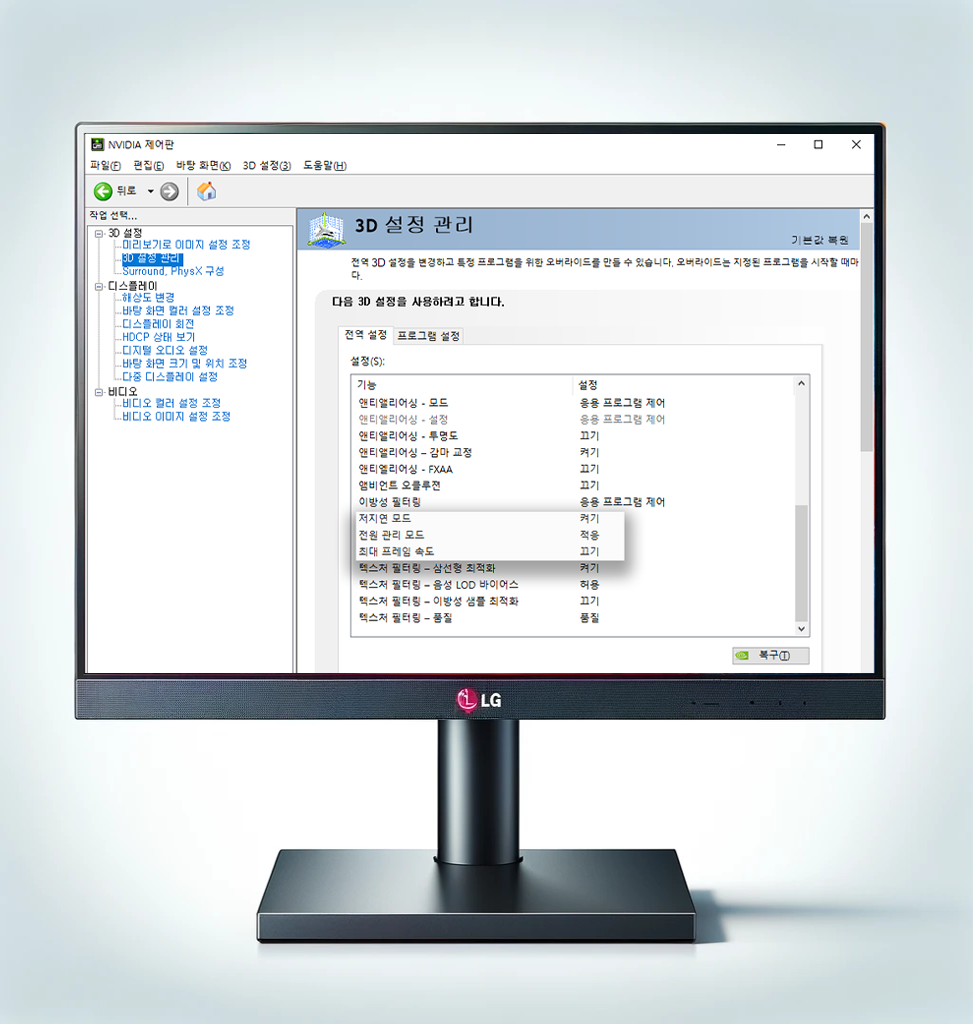
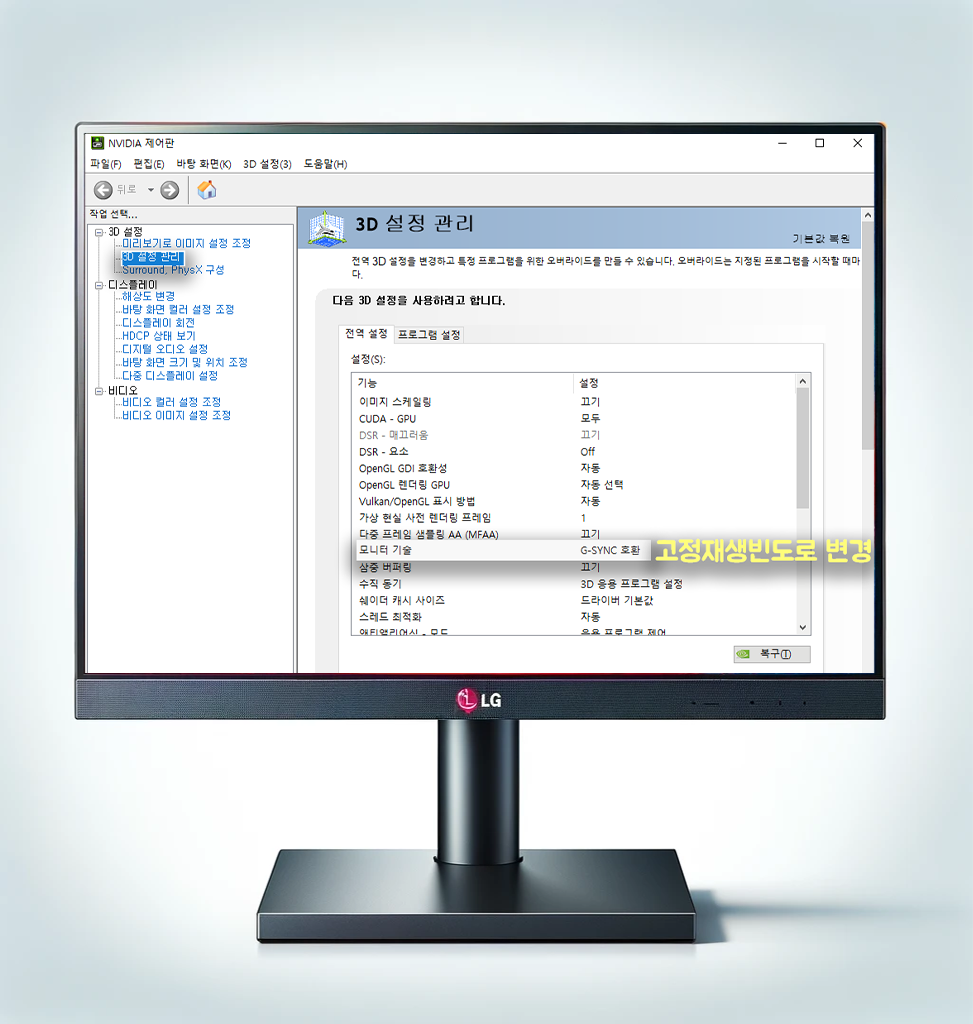
수직 동기의 경우는 사용하는 CPU, RAM, GPU에 따라서 기본값이 나은 경우와 끄기로 두는 게 나은 경우가 있습니다. 이 경우는 프로그램 설정에 가셔서 fifa4zf를 추가 후 수직 동기를 꺼줍니다.
구동 엔진 문제
운영체제의 버전이 Windows 10이나 11인 경우, 게임 및 애플리케이션은 주로 DirectX 3D 11(DX3D11)과 DirectX 3D 12(DX3D12) 두 가지 그래픽 엔진을 사용합니다. 이러한 그래픽 엔진들은 게임의 시각적 표현과 성능에 큰 영향을 미치는 핵심 요소입니다. 특히, FC 온라인, 배틀그라운드(PUBG), 리그 오브 레전드(LoL)와 같이 높은 사양을 요구하지 않는 게임들은 대부분 DX3D11 혹은 그 업그레이드 버전인 DX3D11+ 엔진에 최적화되어 있습니다. 이는 해당 엔진이 게임의 그래픽 처리에 있어 더 안정적인 성능을 제공하기 때문입니다.
DX3D12는 더 최신의 기술을 제공하며, 이론적으로는 더 높은 성능과 더 향상된 그래픽 기능을 지원하지만, 모든 게임이 이러한 최신 기능을 필요로 하지는 않습니다. 실제로, DX3D12를 지원하는 게임은 보다 복잡한 그래픽과 높은 컴퓨터 사양을 요구하는 경우가 많습니다. 따라서, 비교적 낮은 사양으로 즐길 수 있는 게임들은 DX3D11에서 더 안정적이고 최적화된 성능을 낼 수 있습니다.
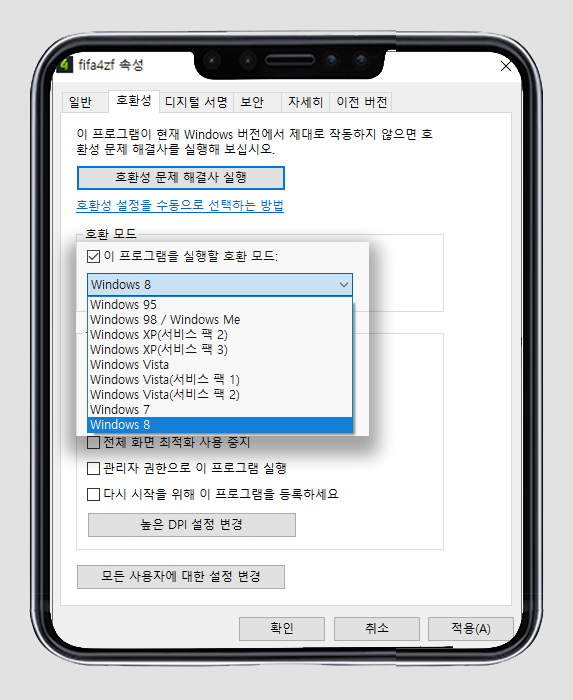
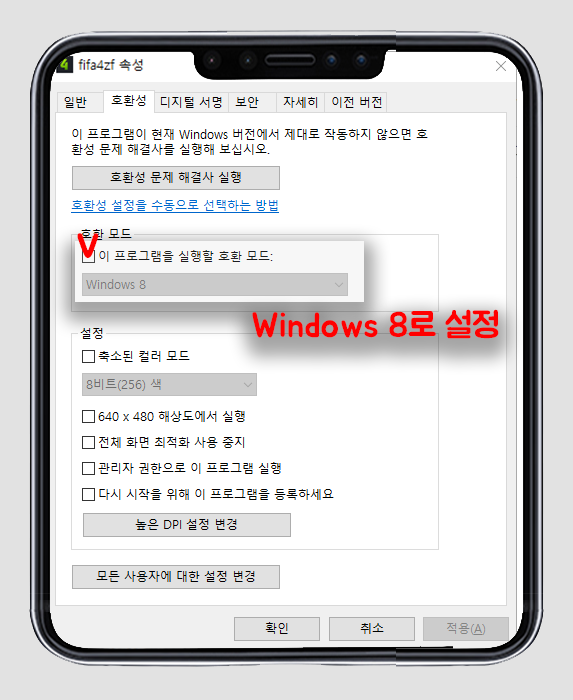
이 문제 때문에 게임이 튕기거나 GPU를 제대로 쓰지 못하는 경우가 발생하는데, 간단한 값 하나만 변경해 주시면 됩니다.
DX3D11+ 사용하기
- C드라이브의 Nexon 폴더에 있는 EA SPORTS(TM) FIFA ONLINE 4로 이동합니다.
- fifa4zf를 우측 마우스 클릭 후 속성으로 이동합니다.
- 호환성 탭으로 이동 후 호환 모드가 있는지 확인합니다.
- 호환 모드에 이 프로그램을 실행할 호환 모드를 체크합니다.
- Windows 8을 선택 후 적용 후 확인을 눌러준 후 컴퓨터를 재시작합니다.
대부분 Windows 7을 선택하는 것이 좋다고 말하지만, Windows 7은 DX3D11 엔진을 사용하지만 Windows 8은 DX3D11.1 엔진을 사용합니다. FC 온라인, 배틀그라운드(PUBG), 리그 오브 레전드(LoL)와 같은 게임은 향상된 DX3D11을 사용하는 것이 좋기 때문에 Windows 8을 선택하는 것이 더 낫습니다.
기본세팅 및 최적화하기
윈도우를 설치한 후에는 기본세팅과 최적화는 필수로 이뤄져야 합니다. 윈도우의 경우는 기본적으로 설정은 성능이 아닌 에너지 효율에 맞춰져 있기 때문에 성능제한이 일반적으로 걸려있습니다. AMD CPU의 경우는 효율적으로 사용하기 위해서 상황에 따라서 값을 자동으로 변경해 주지만, INTEL CPU의 경우는 최근 나오는 CPU에만 이 항목들이 적용되기 때문에 10세대 이하의 경우라면 최적화는 기본적으로 이뤄져야 합니다.
또한, 아무리 좋은 성능을 가진 컴퓨터라도 기본세팅이 잘못되어 있거나 최적화를 하지 않은 경우라면 제대로 성능을 뽑아낼 수 없게 됩니다.